Wann immer Sie einen großen Datensatz verwenden, ist MS Excel die Anwendung, die Ihnen hilft, die Daten zu bearbeiten und zu sortieren und das von Ihnen gewünschte Endergebnis zu erzielen. Die meisten Benutzer verwenden die grundlegenden Optionen der Excel-Anwendung, aber es gibt viele weitere Funktionen, die Benutzern helfen, ihre Daten besser und effizienter zu gestalten. Eine der Funktionen besteht darin, die Duplikate zu finden, und Sie können sie je nach Bedarf entweder markieren oder aus der Tabelle entfernen. Auch das Auffinden und Löschen der Duplikate ist ganz einfach, wenn Sie die folgenden Schritte in diesem Beitrag befolgen. Bitte lesen Sie weiter, um mehr zu erfahren.
So markieren Sie Duplikate in Excel-Tabellen
Schritt 1: Drücken Sie Fenster Taste auf deiner Tastatur und tippe übertreffen.
Schritt 2: Drücken Sie dann die Eingeben Taste zum Öffnen der MS Excel-Anwendung.

Schritt 3: Klicken Sie dann auf Offen Schaltfläche, um das gespeicherte Excel-Blatt zu öffnen, auf dem Sie die Duplikate hervorheben möchten.
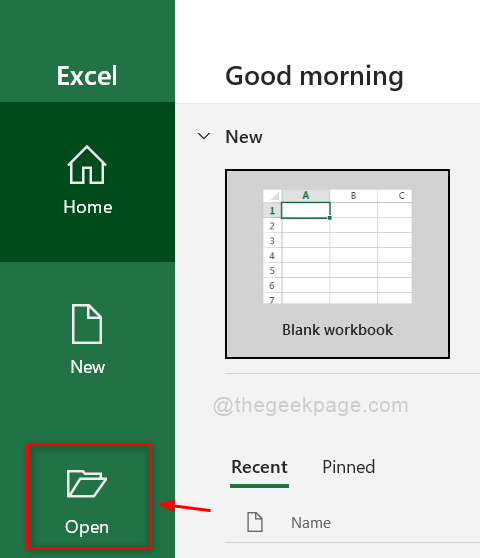
Schritt 4: Wählen Sie dann das gespeicherte Excel-Blatt im geöffneten Fenster aus und drücken Sie Eingeben Schlüssel.
Schritt 5: Sobald das Excel-Blatt geöffnet ist, wählen Sie die Daten aus, deren Duplikate Sie wie unten gezeigt hervorheben möchten.

Schritt 6: Wählen Sie auf der Registerkarte Start auf der rechten Seite der Excel-App Bedingte Formatierung aus, um die Dropdown-Liste anzuzeigen.
Schritt 7: Bewegen Sie dann den Mauszeiger über Regeln zum Hervorheben von Zellen und dann klick Doppelte Werte aus der Liste, wie im folgenden Screenshot gezeigt.

Schritt 8: Klicken Sie auf Werte mit Dropdown-Menü und wählen Sie das Format aus, in dem die Duplikate hervorgehoben werden sollen.
HINWEIS:- Ich habe Grüne Füllung mit dunkelgrünem Text gewählt, aber Sie können jede Option wie unten gezeigt wählen.
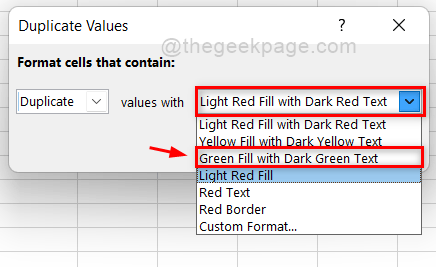
Schritt 9: Nachdem Sie das Format ausgewählt haben, klicken Sie auf OK Taste wie unten gezeigt.

Schritt 10: Sie können beobachten, dass für den von Ihnen ausgewählten Datensatz die darin vorhandenen Duplikate wie unten gezeigt hervorgehoben werden.

Schritt 10: Das war's.
So können Sie die Duplikate im Excel-Sheet zur besseren Analyse Ihrer Daten hervorheben.
So entfernen Sie Duplikate in Excel
Schritt 1: Drücken Sie Fenster Taste auf deiner Tastatur und tippe übertreffen.
Schritt 2: Drücken Sie dann die Eingeben Taste zum Öffnen der MS Excel-Anwendung.

Schritt 3: Klicken Sie dann auf Offen Schaltfläche, um das gespeicherte Excel-Blatt zu öffnen, auf dem Sie die Duplikate hervorheben möchten.
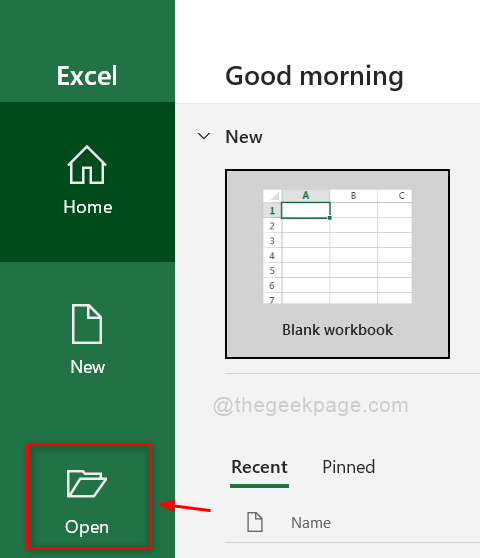
Schritt 4: Wählen Sie dann das gespeicherte Excel-Blatt im geöffneten Fenster aus und drücken Sie Eingeben Schlüssel.
Schritt 5: Wählen Sie nun den gesamten Datensatz aus dem Excel-Blatt aus, wie unten gezeigt.
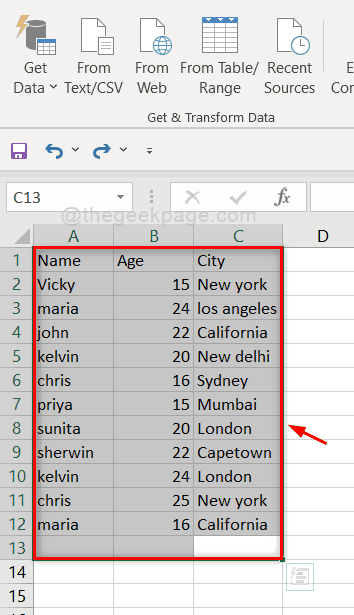
Schritt 6: Gehen Sie zur Registerkarte Daten und klicken Sie auf Duplikate entfernen Option auf der rechten Seite des Menübands in der Excel-App.

Schritt 7: Wählen Sie die Spalten aus, sodass die doppelten Zeilen je nach ausgewählter Spalte entfernt werden.
HINWEIS:– Wenn Sie alle Spalten auswählen, sollte die gesamte Zeile mit einer anderen ganzen Zeile übereinstimmen, um als Duplikate entfernt zu werden.
Schritt 8: Klicken Sie auf OK Schaltfläche, um die Duplikate zu entfernen.

Schritt 9: Jetzt können Sie feststellen, dass die 3 doppelten Werte und die entfernten und der Rest der eindeutigen Werte im Blatt wie unten gezeigt beibehalten werden.
Schritt 10: Klicken Sie auf OK Schaltfläche, um das Fenster zu schließen.
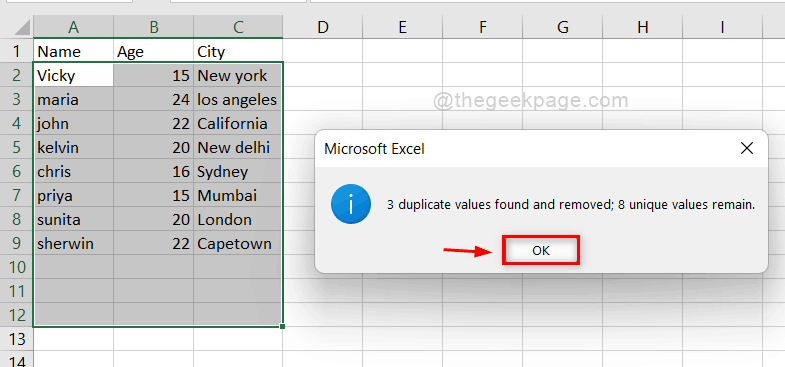
Schritt 11: Um einen besseren Überblick über das Entfernen von Duplikaten zu erhalten, erkunden Sie bitte mehr mit vielen Optionen wie dem Einschließen vieler Spalten usw.
Das ist es.
Ich hoffe, dieser Artikel war informativ und hilfreich.
Bitte lassen Sie es uns im Kommentarbereich unten wissen, wenn Klärungsbedarf besteht.
Danke schön!


